Müəllif:
Monica Porter
Yaradılış Tarixi:
13 Mart 2021
YeniləMə Tarixi:
27 İyun 2024
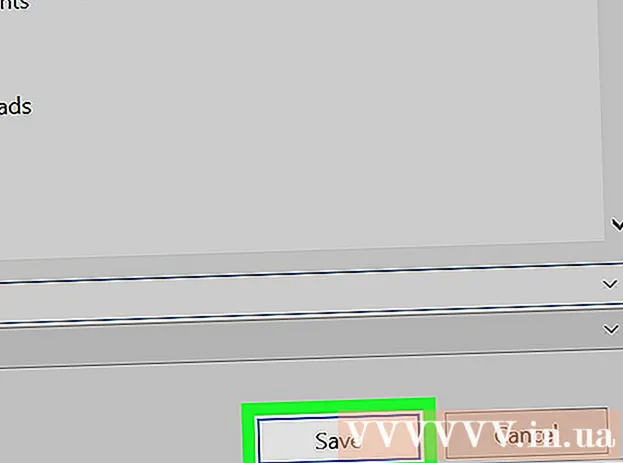
MəZmun
Bu məqalədə Dell kompüterində ekran görüntüsünün necə çəkiləcəyi və necə saxlandığı göstərilir.
Addımlar
Metod 3-dən 1: Windows 8 və 10 istifadə edin
Ekran şəkli çəkmək istədiyiniz səhifəyə keçin. Görev çubuğu da daxil olmaqla ekranı götürdüyünüz zaman ekrandakı bütün məzmun (siçan göstəricisi istisna olmaqla) çəkiləcəkdir.
- Məsələn, dostlarınızla bir Facebook söhbəti aça bilərsiniz.

Açarı tapın ⎙ PrtScr. "Print Screen" düyməsi ümumiyyətlə Dell klaviaturalarının üstündə sağ tərəfdə yerləşir. Digər klaviaturalardan fərqli olaraq "Çap ekranı" düyməsi ümumiyyətlə mətni olmayan boş bir düymədir.- "Çap ekranı" düyməsi mətni çox fərqli şəkildə çap edə bilər, lakin "PrtSc" və "Prnt Scr" ən çox yayılmış iki sözdür.

Açarı tapın ⊞ Qazan. Yuxarıdakı Windows loqotipli bu düymə ümumiyyətlə Windows kompüterinizin sol alt küncündə yerləşir.
Basın ⊞ Qazan və ⎙ PrtScr eyni vaxtda. Ekran qısa müddətə qaralacaq və monitorun çəkildiyini göstərir.- Ekran qaralmırsa, düyməni basıb saxlaya bilərsiniz ⊞ Qazan və bərk basın ⎙ PrtScr.
Başlat menyusunu açın. Düyməni basaraq işləyir ⊞ Qazan Və ya ekranın sol alt küncündə olan Windows loqosunu vurun. Başlanğıc menyusu "Axtarış" qutusuna siçan işarəsi ilə açılacaqdır.
Yazın ekran görüntüləri Başlayın. Başlanğıc pəncərəsinin yuxarı hissəsində "Ekran görüntüləri" başlıqlı bir qovluğun göründüyünü görməlisiniz.
Ekran görüntüləri qovluğunu vurun. Qovluğu açmaq üçün bunu edin; Ekran görüntüsünü içəridə tapa bilərsiniz.
- Ekran görüntüləri qovluğu ilk ekran görüntüsünü çəkdikdən sonra Şəkillər qovluğunda yaradılır.
Metod 3-dən 2: Windows XP, Vista və 7 istifadə edin
Ekran şəkli çəkmək istədiyiniz səhifəyə keçin. Görev çubuğu da daxil olmaqla ekranı götürdüyünüz zaman ekrandakı bütün məzmun (siçan göstəricisi istisna olmaqla) çəkiləcəkdir.
- Məsələn, dostlarınızla bir Facebook söhbəti aça bilərsiniz.
Açarı müəyyənləşdirin ⎙ PrtScr. "Print Screen" düyməsi ümumiyyətlə Dell klaviaturalarının üstündə sağ tərəfdə yerləşir. Digər klaviaturalardan fərqli olaraq "Çap ekranı" düyməsi ümumiyyətlə mətni olmayan boş bir düymədir.
- "Çap ekranı" düyməsi mətni çox fərqli şəkildə çap edə bilər, lakin "PrtSc" və "Prnt Scr" ən çox yayılmış iki sözdür.
Basın ⎙ PrtScr. Bunu etmək, ekran görüntüsünü kompüterinizin müvəqqəti saxlama sahəsinə kopyalayacaq, onu bir şəkil kimi saxlamaq üçün proqramınıza yapışdıra bilərsiniz.
- Bəzi Dell klaviaturalarında "PrtSc" sözü adi düymə rəngindən başqa bir rənglə yazılmışdır (məsələn, ağ). Əgər belədirsə basmalısınız Fn basarkən klaviaturanın sol tərəfində ⎙ PrtScr.
Başlat menyusunu açın. Bunu Windows simgesini (Windows Vista və 7) və ya vuraraq edə bilərsiniz Başlamaq (Windows XP) ekranın sol alt küncündə və ya düyməni basa bilərsiniz ⊞ Qazan.
Yazın çəkmək Başlat menyusuna gedin. Boya proqramının Başlat menyu pəncərəsinin yuxarı hissəsində göründüyünü görəcəksiniz.
- Windows XP üçün vurun Bütün proqramlar sonra seçin Aksesuarlar.
Boya simgesini vurun. İkon bir fırça (Windows XP və Vista) və ya rəng palitrası (Windows 7) ilə doldurulmuş bir fırçaya bənzəyir.
Tutun Ctrl və basın V. Bunu silmək, çəkilən şəkli Boyaya yapışdıracaq.
Basın Fayl (Fayl). Maddə Boya pəncərəsinin yuxarı sol küncündədir.
Basın Yadda saxla (Yadda saxla). Bu, fayla ad verməyiniz üçün bir pəncərə açacaq.
Bir ad yazın və sonra vurun Yadda saxla. Bu addım ekran görüntüsünü, ümumiyyətlə Sənədlər qovluğunda kompüterinizin standart saxlama yerinə qeyd edəcəkdir.
- Sol yan çubuqdakı bir qovluğu tıklayaraq saxlama yerini dəyişə bilərsiniz.
Metod 3-dən 3: Snipping Tool istifadə edin
Başlat menyusunu açın. Düyməni basmaqla edilir ⊞ Qazanvə ya ekranın sol alt küncündə Windows loqosunu vurun.
- Snipping Tool Windows XP-də yoxdur.
Yazın snipping alət Başlayın. Bu addım Başlanğıc pəncərəsinin yuxarı hissəsində Snipping Tool simvolunu gətirəcəkdir.
Snipping Tool simgesini vurun. İkon bir qayçı şəklinə malikdir. Bu addım Snipping Tool tətbiqini açacaq.
Basın Rejim (Modu) və ya & # x25BC;. Bu, aşağıdakı ekran görüntüsü seçimləri ilə açılan bir menyu açacaqdır:
- Sərbəst formalı Snip - Bu seçim siçanınızla istənilən forma çəkməyə imkan verir. Şəklin içindəki sahə ekran şəkli kimi çəkiləcəkdir.
- Rectangular Snip - Bu, standart formadır və ekran görüntüsü üçün istənilən miqyasda düzbucaqlı çəkməyə imkan verir.
- Window Snip (Snip pəncərəsi) - Bu seçim Alt düyməsini tutub Print Screen düyməsinə basmaq kimi müəyyən bir pəncərənin ekranını çəkir. Hansı pəncərədən istifadə etmək istədiyinizi seçə bilərsiniz.
- Tam ekranlı Snip - Bu seçim bütün ekranın ekran görüntüsünü alır, lakin Snipping Tool pəncərəsini göstərmir.
Çərçivələri vurun. Ekran görüntüsü çərçivəsinə bir çərçivə tətbiq olunacaq.
Sərhədləri dəyişdirin. Varsayılan olaraq, bütün parçanın ətrafında qırmızı bir haşiyə var. Seçimlər düyməsini basaraq dəyişiklik edə bilərsiniz. Bu, sərhədləri və ya rəng dəyişikliklərini aradan qaldırmağa imkan verən yeni bir pəncərə açacaqdır.
Basın yeni (Yeni yaradın). Maddə Snipping Tool-un sağındadır. Ekran qaralır və siçan göstəricisi çarpaz çubuğa çevrilir.
Siçanı basın və ekranda sürükləyin. Bu addımı edərkən bir düzbucaqlı görünəcək və seçilmiş ərazini əhatə edəcəkdir.
- Əgər seçsəniz Tam ekran kəsik, əməliyyatı vurun yeni ekran görüntüsü alacaq.
Siçanı buraxın. Bu addım düzbucaqlı ərazidəki bütün məzmunu ələ keçirəcəkdir.
Basın Fayl. Maddə ekran görüntüsünün yuxarı sol küncündədir.
Basın Kimi saxla (Saxla). Seçim açılan qutunun mərkəzinə yaxındır.
Bir ad yazın, sonra vurun Yadda saxla. Bu addım ekran görüntüsünü kompüterinizin standart şəkil saxlama yerində, ümumiyyətlə Şəkillər qovluğunda saxlayacaq.
- Sol yan çubuqdakı bir qovluğu tıklayaraq saxlama yerini dəyişə bilərsiniz.



